Windows 8 використовує нову технологію під назвою Швидкий старт щоб швидко запустити Windows. Коли ви виконуєте звичайне завершення роботи Windows 8 (за допомогою панелі Charms), Швидкий запуск Функція зберігає поточний сеанс ядра (сплячий режим), тому під час наступного запуску комп’ютера операційна система швидко завантажується. Це означає, що ваша система повністю повторно ініціалізується лише тоді, коли цього вимагає операційна система (наприклад, коли виявлено зміну обладнання) і ні, якщо ви хочете повністю вимкнути систему з кількох причин, напр. щоб продовжити термін служби акумулятора або завантажитися з іншого носія, тощо
Як виконати повне вимкнення Windows 10, 8.1 або 8.
Щоб повністю вимкнути Windows 8, 8.1 або 10, у вас є такі варіанти:
ВАРІАНТ 1. Виконайте ПОВНЕ вимкнення за допомогою клавіші SHIFT.
1. Натисніть кнопку Почніть а потім натисніть кнопку Потужність кнопку.
2. Тепер натисніть і утримуйте кнопку ЗМІНИТИ клавішу, а потім клацніть Закрити.
ВАРІАНТ 2. Виконайте ПОВНЕ вимкнення за допомогою командного рядка.
2. Відкрийте командний рядок (cmd) з правами адміністратора. Щоб зробити це:
Клацніть правою кнопкою миші у нижньому лівому куті екрана  і в меню, що з’явиться, натисніть кнопку Командний рядок (адміністратор) варіант.
і в меню, що з’явиться, натисніть кнопку Командний рядок (адміністратор) варіант.
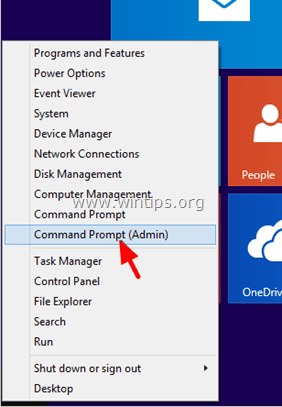
3. У вікні командного рядка введіть таку команду та натисніть Введіть:
вимкнення /s /f /t 0

Наведена вище команда змушує Windows повністю вимкнути. Якщо ви хочете виконати перезавантаження системи після повного завершення роботи Windows 8 (тому Windows буде повторно ініціалізовано під час завантаження), скористайтеся такою командою:
вимкнення /r /f /t 0
Додаткова інформація: Якщо ви хочете, щоб ваша система виконувала повне вимикання кожного разу, коли ви натискали кнопку «Вимкнення» на панелі Charms, вам потрібно вимкнути параметр швидкого запуску на панелі керування. Щоб отримати докладні інструкції, як це зробити, прочитайте цю статтю: Як відключити швидкий запуск у Windows 8 і 8.1
Це воно! Дайте мені знати, чи допоміг вам цей посібник, залишивши свій коментар про свій досвід. Будь ласка, поставте лайк і поділіться цим посібником, щоб допомогти іншим.